Detailliertes Tutorial zum Spiegeln eines Videos in Premiere Pro
Wenn Sie ein Video erhalten, das in die falsche Richtung gefilmt wurde, müssen Sie es beim Bearbeiten drehen und in den richtigen Winkel wenden. So spiegeln Sie ein Video in Premiere Pro?
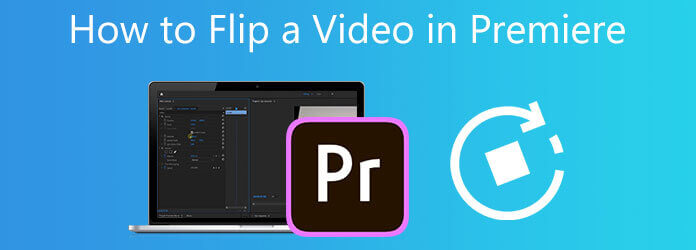
Dieser Beitrag enthält eine Schritt-für-Schritt-Anleitung zum Spiegeln eines Videos. Sie erfahren im Detail, wie Sie ein Video in Premiere spiegeln. Darüber hinaus wird Ihnen eine großartige Alternative zu Adobe Premiere Pro empfohlen, mit der Sie ein Video besser drehen und spiegeln können.
Adobe Premiere ist ein professioneller Videoeditor mit vielen Bearbeitungsfunktionen, darunter Spiegeln, Drehen, Zuschneiden, Trimmen und Kombinieren. Sie erhalten eine 7-tägige kostenlose Testversion. Sie können es kostenlos von der offiziellen Website von Adobe herunterladen und die folgenden Schritte ausführen, um ein Video in Premiere zu spiegeln.
Laden Sie Adobe Premiere Pro herunter, installieren Sie es und starten Sie es auf Ihrem Computer. Erstellen Sie ein neues Projekt und Video in Premiere importieren. Hier können Sie auf die Oberseite klicken Datei und verwenden Sie die Importieren Option zum einfachen Importieren des Videos, das Sie spiegeln möchten. Fügen Sie diesen Videoclip dann zur Zeitleiste hinzu.
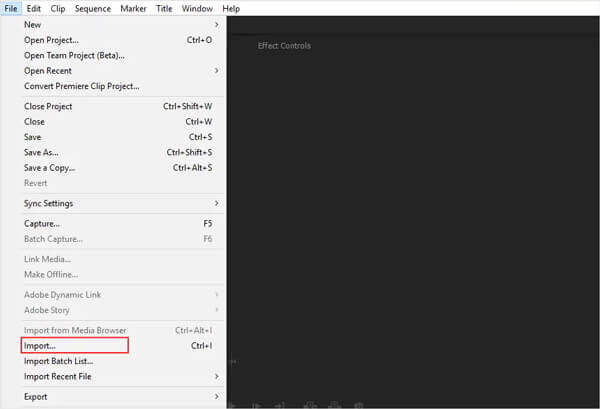
Klicken Sie auf Ihr Video und markieren Sie es im Zeitleistenfenster. Wählen Sie das Auswirkungen Menü und klicken Sie dann auf das Verzerren Dropdown-Liste. Jetzt können Sie Horizontale Spiegelung oder Vertikales Spiegeln aus dem Dropdown-Menü, um das Video in Premiere zu spiegeln.
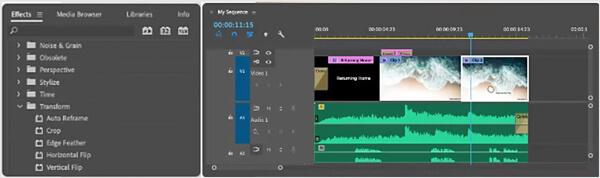
Wenn Sie ein Video in Premiere Pro frei drehen möchten, können Sie die Effektsteuerung, klicken Bewegung, und wähle Drehung. Danach können Sie das Video je nach Bedarf in den rechten Winkel drehen.
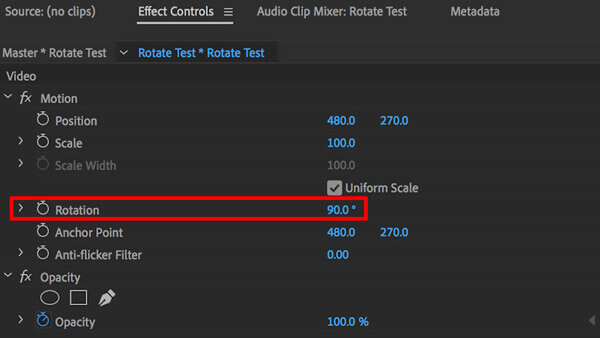
Nachdem Sie das Video in Premiere Pro gespiegelt haben, können Sie andere Bearbeitungsfunktionen verwenden, um Ihr Video zu bearbeiten. Klicken Sie auf das Datei und wählen Sie das Speichern als Option zum Speichern dieses gespiegelten Videos auf dem Computer.
Egal, ob Sie ein Video um 90 Grad, 180 Grad, vertikal oder horizontal spiegeln möchten, Sie können sich auf die leistungsstarke Videobearbeitungs- und Konvertierungssoftware verlassen, um Videokonverter Ultimate. Es unterstützt Videos in allen gängigen Formaten, einschließlich MP4, MOV, AVI, FLV, MKV und mehr.
Um ein Video zu spiegeln, sollten Sie zuerst diese Alternative zu Adobe Premiere Pro kostenlos auf Ihrem Computer installieren und öffnen. Klicken Sie auf das große Plus Schaltfläche im mittleren Teil, um Ihre Videodatei zu durchsuchen und hinzuzufügen.

Drücke den Bearbeiten Symbol unter Ihrem geladenen Video, um das Videobearbeitungsfenster aufzurufen.

Drücke den Drehen und Zuschneiden und verwenden Sie dann vier Drehfunktionen, Links drehen, Rechts drehen, Horizontal spiegeln und Vertikal spiegeln, um das Video in einen rechten Winkel zu ändern. Während dieses Schritts können Sie auch Video zuschneiden, Filter anwenden, Bild- und Soundeffekte anpassen und andere Bearbeitungsvorgänge durchführen. Klicken Sie anschließend auf das OK Schaltfläche, um Ihre Änderungen zu speichern.

Wählen Sie ein geeignetes Ausgabevideoformat aus Alles konvertieren inKlicken Sie dann auf das Konvertieren alle Schaltfläche, um dieses bearbeitete Video auf dem Computer zu speichern.
1. Wie schneidet man ein Video in Adobe Premiere Pro zu?
Wenn Sie ein Video in Premiere Pro zuschneiden möchten, sollten Sie das Video importieren und dann auf die Zeitleiste ziehen. Markieren Sie den Videoclip, gehen Sie zum Menü „Effekte“ und klicken Sie auf das Dropdown-Menü „Transformieren“, suchen Sie die Funktion „Zuschneiden“ und verwenden Sie sie, um Ihr Video in Premiere zuzuschneiden. Sie können direkt in der Suchleiste nach „Zuschneiden“ suchen, um die Zuschneidefunktion schnell zu finden.
2. Welche Dateiformate werden von Adobe Premiere Pro unterstützt?
Adobe Premiere Pro unterstützt viele häufig verwendete Dateiformate, darunter MP4, MOV, AVI, MXF, WMV, M2TS, MTS, M4V, VOB, 3GP, 3G2, M4A, WAV, AIFF, AIF, ASF, GIF und mehr.
3. Kann ich ein Video kostenlos online umdrehen?
Viele der im Internet angebotenen Online-Videoeditoren helfen Ihnen dabei, ein Video in einem Webbrowser kostenlos zu drehen und zu spiegeln. Wenn Sie nicht wissen, welchen Sie verwenden sollten, können Sie es mit den beliebten kostenlosen Video-Flipping-Tools Kapwing, Ezgif, Clideo oder Fastreel versuchen.
Wie spiegelt man ein Video in Premiere? In diesem Beitrag zeigen wir Ihnen Schritt für Schritt, wie Sie ein Video in Adobe Premiere Pro spiegeln. Darüber hinaus empfehlen wir Ihnen den Video Converter Ultimate mit allen Funktionen, damit Sie Videos besser drehen, spiegeln und bearbeiten können.
Mehr lesen
[Vollständige Anleitung] Zuschneiden/Skalieren auf geteilten Bildschirm in Adobe Premiere Pro
Ein Splitscreen-Video kann mehrere Geschichten gleichzeitig erzählen. Obwohl Adobe Premiere Pro keine Splitscreen-Option bietet, zeigt Ihnen dieses Tutorial Schritt für Schritt, wie Sie den Bildschirm mit Zuschneiden und Skalieren teilen.
So exportieren Sie Adobe Premiere Pro-Videos ganz einfach in das MP4-Format
Sie können die MP4-Einstellungen beim Exportieren von Premiere Pro in MP4 nicht finden? Oder das Format hat sich nach dem Export automatisch geändert? Lesen Sie diesen Artikel und erfahren Sie mehr darüber, wie Sie Premiere Pro erfolgreich in MP4 exportieren.
Die 4 besten Möglichkeiten zum Erstellen von Bild-in-Bild-Videos unter Windows/Mac
Wenn Sie Tutorial- oder Spielevideos mit sich selbst erstellen möchten, finden Sie in diesem Artikel 4 einfache Methoden zum Erstellen von Bild-in-Bild-Videos.
Video für Web-Hintergrund komprimieren – Web Video Compressor
Wie reduziere ich die Größe eines Videos auf einer Website? Welche Größe sollte ein Website-Video haben? Dieser Beitrag beschreibt 3 Möglichkeiten, Videos für das Web ohne Qualitätsverlust zu komprimieren.